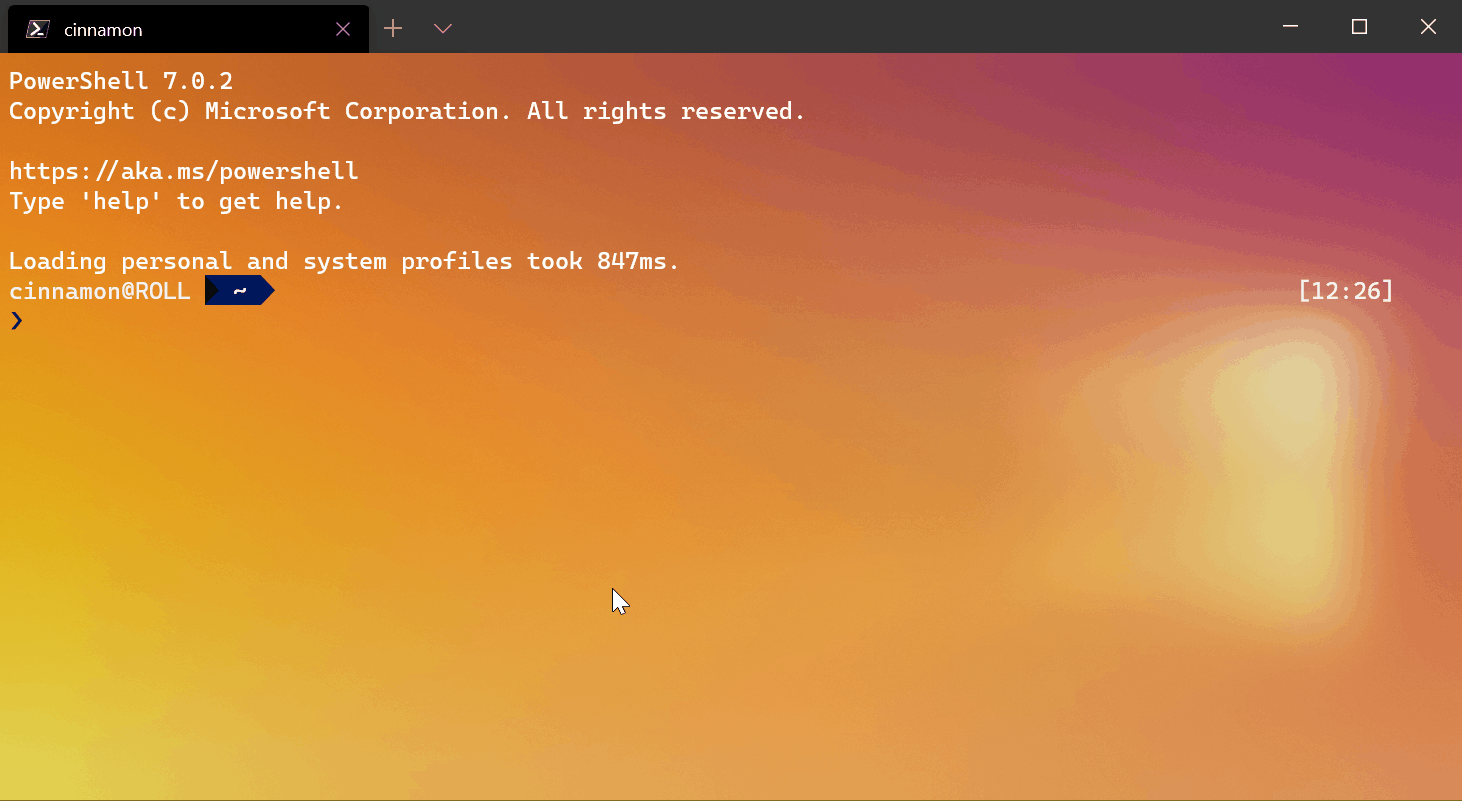Apri in Windows Terminal, Avvia Windows Terminal all'avvio, Supporto peso carattere ed altre nuove feature.
Windows Terminal Preview per Windows 10 si aggiorna e arriva alla Versione 1.1.Ecco tutte le novità introdotte dal nuovo rilascio.
Apri in Windows Terminal
Ora puoi fare clic destro su una cartella in Esplora file e selezionare "Apri in Windows Terminal". Questo avvierà Windows Terminal con il tuo profilo predefinito nella directory che hai selezionato da Esplora file.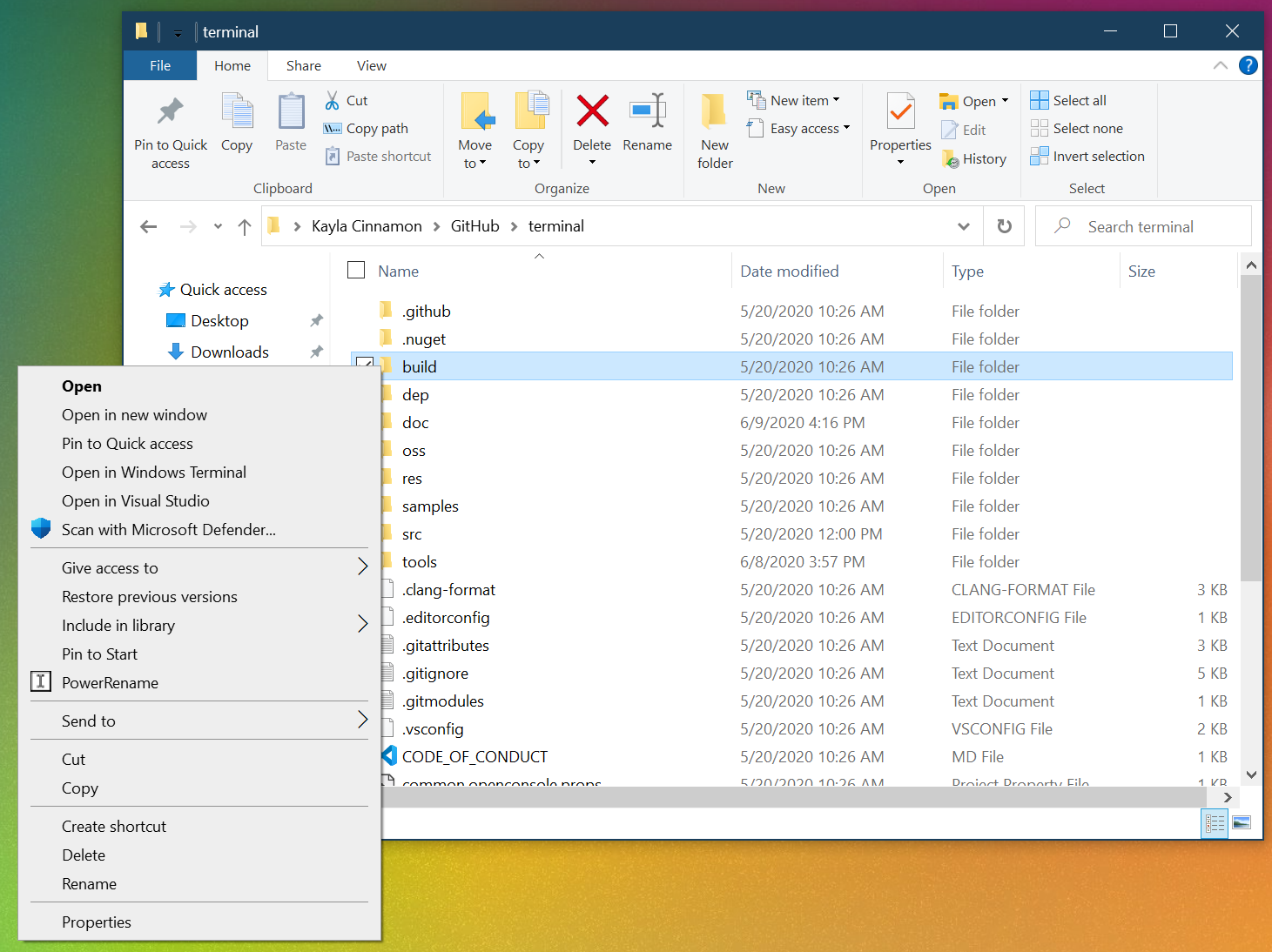
👉 Nota: questo avvierà l'anteprima di Windows Terminal fino a quando questa funzionalità non si sposterà in Windows Terminal a luglio 2020. Inoltre, ci sono ancora alcuni bug noti su cui stiamo lavorando, incluso il clic con il tasto destro del mouse nella directory "background" non ti darà l'Open nell'opzione Terminale di Windows.
Avvia Windows Terminal all'avvio
Una nuova impostazione è stata aggiunta da jelster che consente di impostare l'avvio di Windows Terminal all'avvio del computer! È possibile impostare startOnUserLoginsu truenelle impostazioni globali per abilitare questa funzionalità."startOnUserLogin": true
👉 Nota: se la voce dell'attività di avvio del terminale di Windows è disabilitata dalla politica dell'organizzazione o dall'azione dell'utente, questa impostazione non avrà alcun effetto.
Supporto peso carattere
L'anteprima del terminale di Windows ora supporta i pesi dei caratteri come nuova impostazione del profilo. L' fontWeightimpostazione accetta una varietà di stringhe che descrivono i pesi dei caratteri insieme alla corrispondente rappresentazione numerica di uno spessore del carattere. La documentazione completa di questa nuova impostazione è disponibile nel sito di documentazione di Windows Terminal ."fontWeight": "normal"
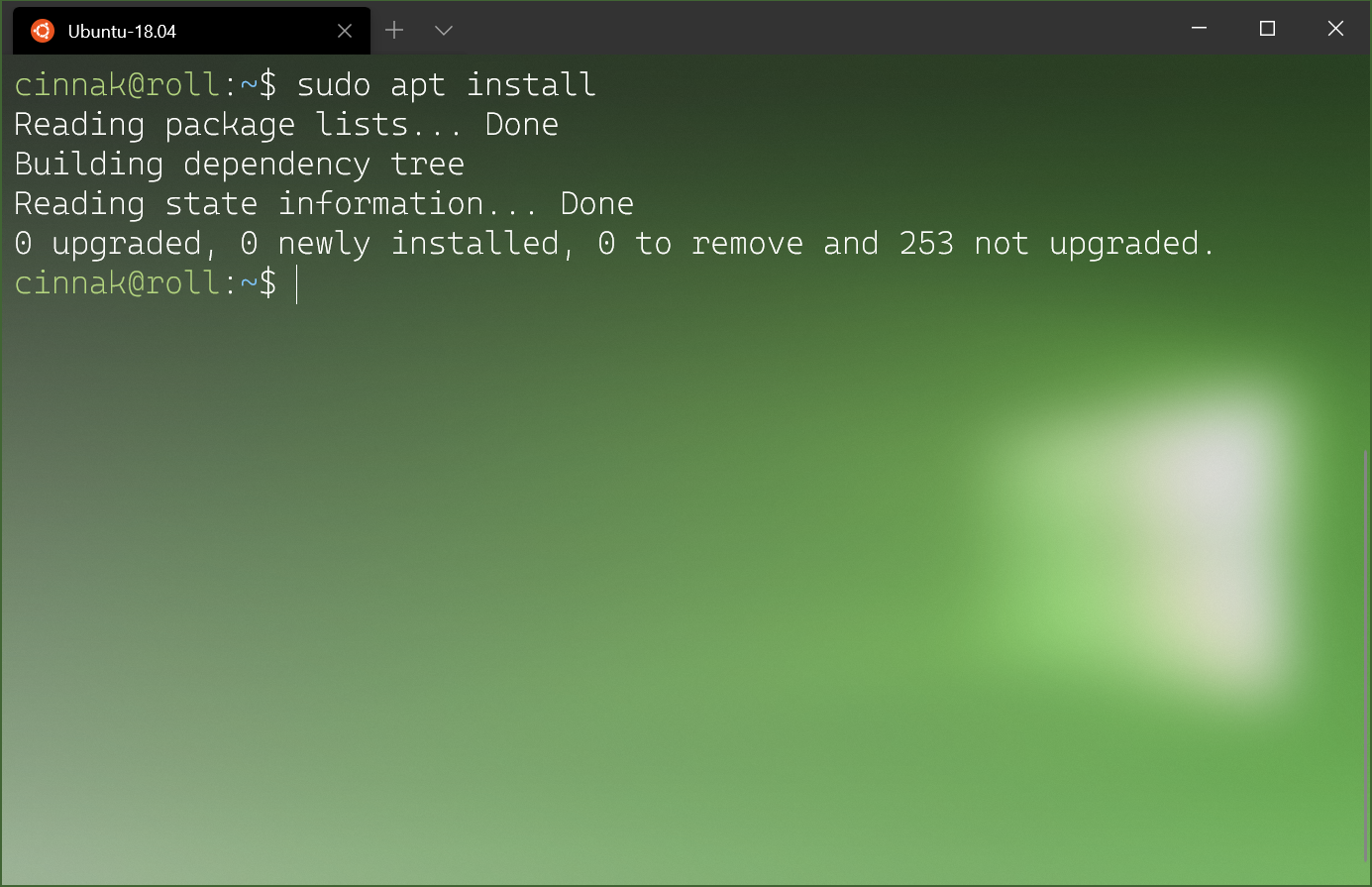
🌟 Nella foto qui è un'anteprima della versione leggera del codice Cascadia . I pesi dei caratteri per il codice Cascadia dovrebbero essere spediti entro i prossimi mesi!
Alt+Click per aprire un riquadro
Se desideri aprire un profilo dal menu a discesa come riquadro nella finestra corrente, puoi fare clic su di esso mentre tieni premuto Alt. Questo aprirà quel profilo in un riquadro usando la autofunzione di divisione, che suddividerà la finestra o il riquadro attivi per la lunghezza più lunga.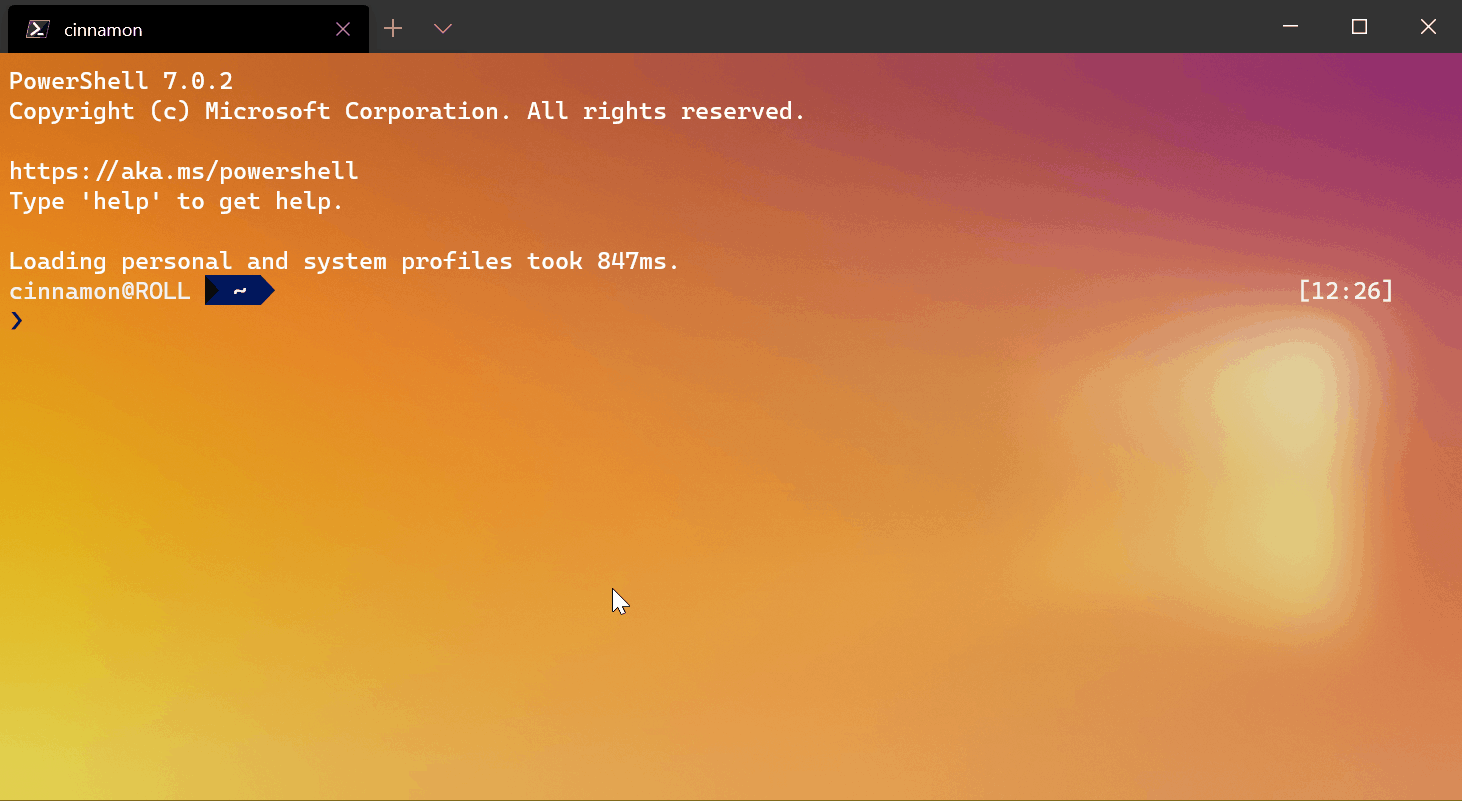
Aggiornamenti alle schede
Color Picker
Ora puoi colorare le tue schede facendo clic destro su di esse e selezionando "Colore ...". Questo aprirà il menu del colore della scheda in cui è possibile selezionare un colore predefinito o espandere il menu per selezionare qualsiasi colore utilizzando il selettore colore, il codice esadecimale o i campi RGB. I colori per ciascuna scheda persisteranno per quella sessione terminale. Un enorme ringraziamento va a gbaychev per aver contribuito a questa funzione!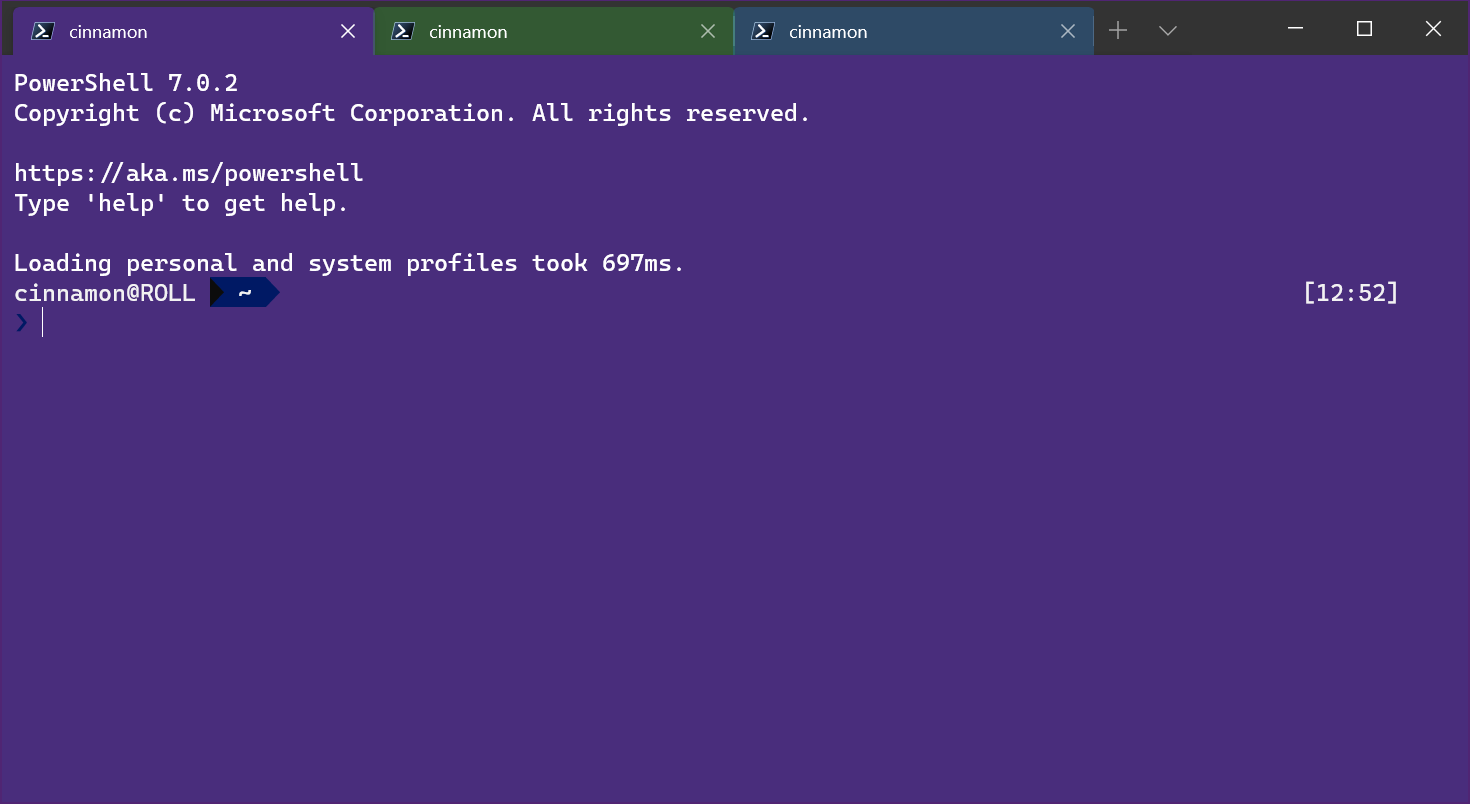
💡 Suggerimento: utilizzare lo stesso codice esadecimale utilizzato come colore di sfondo per un'esperienza senza interruzioni!
Rinominare
Nello stesso menu di scelta rapida in cui vive il selettore colore, abbiamo aggiunto un'opzione di ridenominazione della scheda. Facendo clic su questo, il titolo della scheda verrà modificato in una casella di testo, in cui è possibile rinominare la scheda per quella sessione terminale.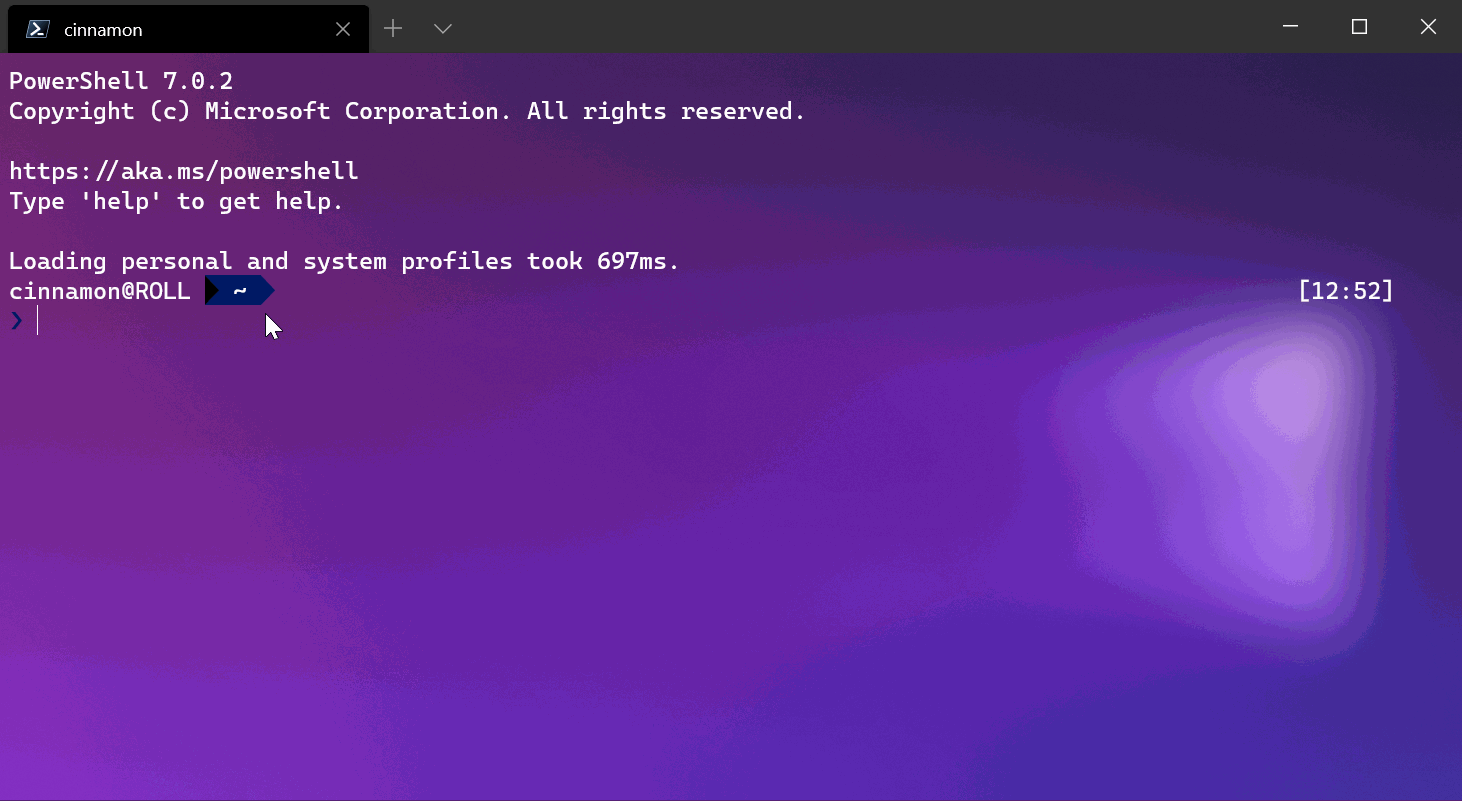
Dimensionamento compatto
Grazie a WinUI 2.4 , abbiamo aggiunto il dimensionamento delle schede compatto come opzione per le schede nell'impostazione tabWidthModeglobale. Ciò ridurrà ogni scheda inattiva alla larghezza dell'icona, lasciando più spazio alla scheda attiva per visualizzare il titolo completo."tabWidthMode": "compact"

Nuovi argomenti da riga di comando
Abbiamo aggiunto alcuni comandi aggiuntivi da utilizzare come argomenti quando si chiama wtdalla riga di comando. Il primo è , che avvierà Windows Terminal come massimizzato. Il secondo è , che avvia Windows Terminal come schermo intero. Questi due comandi non possono essere combinati.--maximized, -M--fullscreen, -FL'ultimo è che consente di personalizzare il titolo della scheda prima di avviare Windows Terminal. Questo si comporta proprio come l' impostazione del profilo.--titletabTitle
👉 Nota: se sono installati sia Windows Terminal sia Windows Terminal Preview, il wtcomando utilizzerà Windows Terminal e non avrà questi nuovi argomenti fino a luglio 2020. È possibile modificare l' wteseguibile in modo che faccia riferimento a Windows Terminal Preview seguendo questa esercitazione.
Apri defaults.json con la tastiera
Se desideri aprire il file defaults.json con la tastiera, abbiamo aggiunto una nuova associazione di tasti predefinita di "ctrl+alt+,". Il openSettingscomando ha ricevuto nuove azioni che consentono di aprire il file settings.json, lima defaults.json, o entrambi con "settingsFile", "defaultsFile"o "allFiles", rispettivamente.{ "command": { "action": "openSettings", "target": "defaultsFile" }, "keys": "ctrl+alt+," }
Correzioni di bug
🐛 filledBoxOra viene mostrato il carattere sotto il cursore.🐛 Ora puoi controllare se Windows Terminal considererà un alias per AltGr con l' impostazione del profilo.Ctrl+AltaltGrAliasing
🐛 L' defaultProfileimpostazione ora accetta un profilo name.
🐛 L'input del mouse è stato corretto in Win32-OpenSSH 7.7.
🐛 La spaziatura sopra le linguette è stata rimossa quando il terminale è ingrandito.
Fonte: Microsoft
Articolo di HTNovo